在当今社交媒体的飞速发展中,微信成为了人们日常沟通的主要工具之一,随着科技的不断进步,许多人可能会面临换手机的情况,尤其是从华为手机转向苹果手机。在这个过程中,许多用户不禁担心自己的微信聊天记录是否能够顺利迁移到新手机上。华为手机微信记录如何迁移到苹果手机呢?在本文中我们将探讨这个问题,并为大家提供一些解决方案。
华为手机微信记录如何迁移到苹果手机
1.点击设置在微信我页面,点击设置。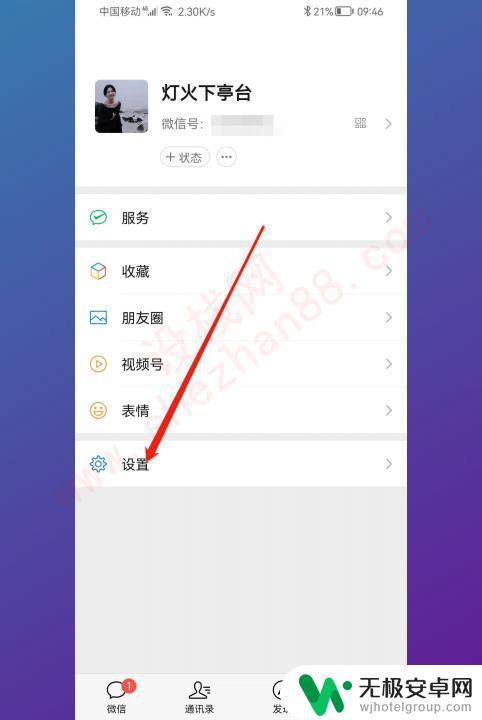
2.点击聊天在微信设置页面,点击聊天。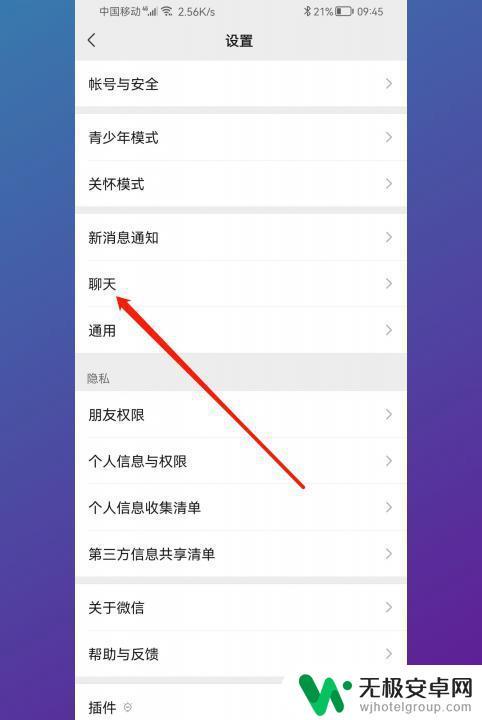
3.点击迁移与备份在聊天设置界面,点击聊天记录迁移与备份。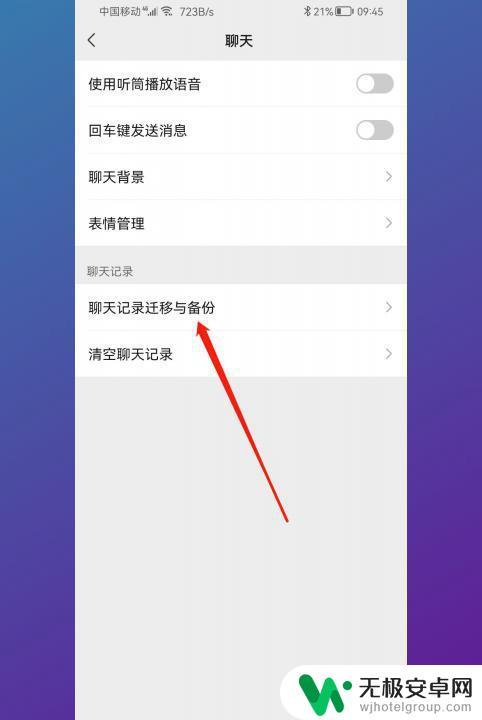
4.点击迁移在聊天记录迁移与备份页面,点击迁移。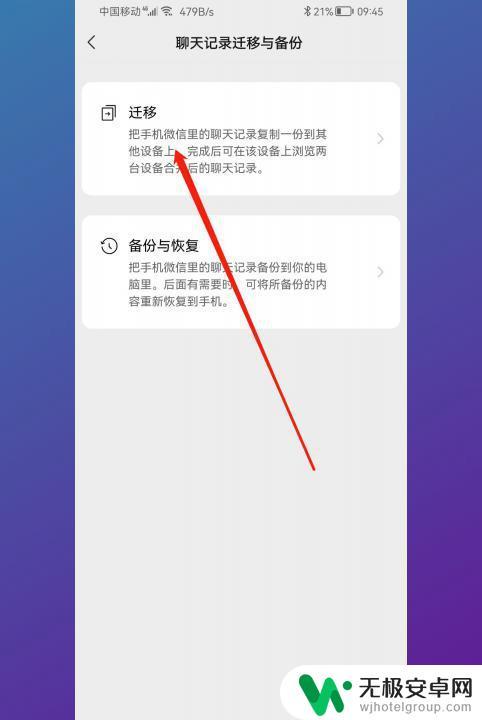
5.点击迁移到手机微信在聊天记录迁移界面,点击迁移到手机/平板微信。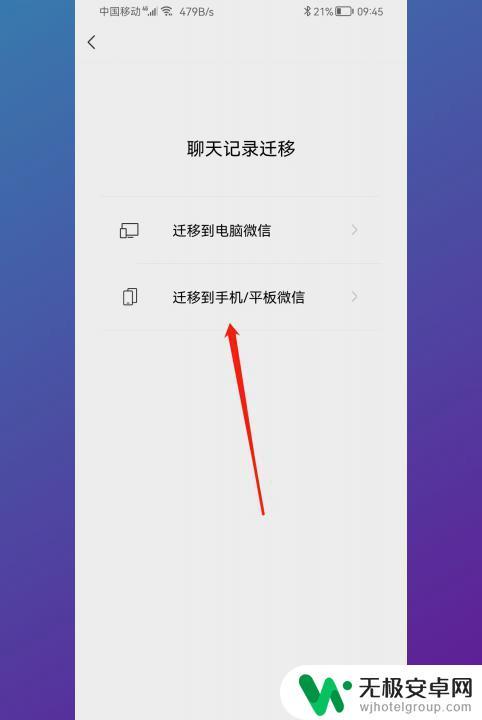
6.选择需要迁移的聊天在新界面,点击选择需要迁移的聊天。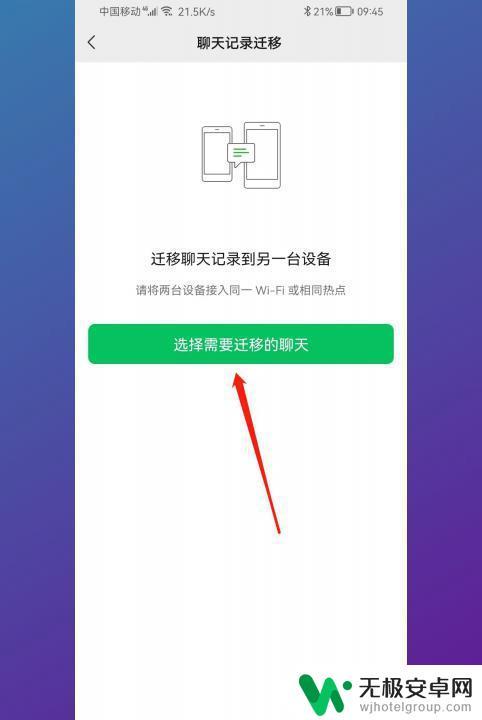
7.勾选聊天在选择需要迁移的聊天,勾选聊天并点击开始。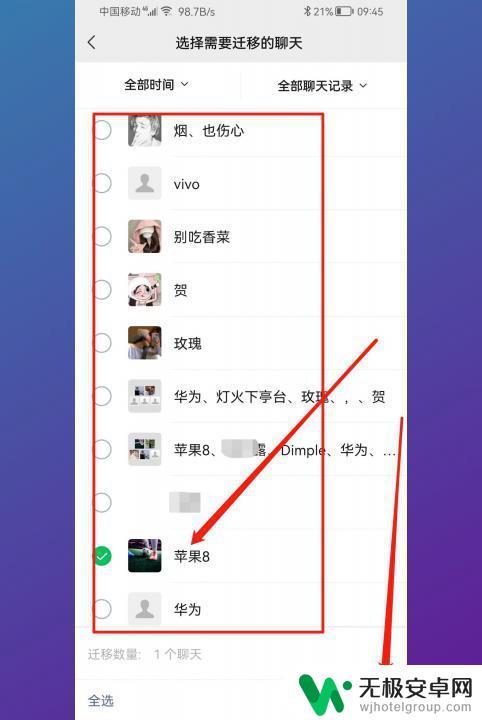
8.使用苹果手机扫码最后使用苹果手机扫码即可导出聊天记录。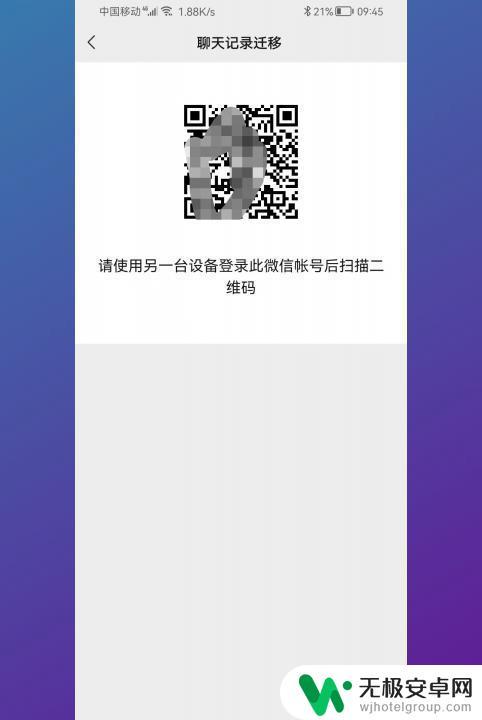
以上是关于如何迁移华为手机到苹果手机的微信聊天记录的全部内容,如果您遇到相同的问题,可以参考本文中介绍的步骤进行修复,希望对大家有所帮助。











